Как сделать тени на модели
Всем привет! Мы поговорим о том, как сделать тень в фотошопе.
Программа Adobe Photoshop имеет широкую гамму инструментов и функций, при помощи которых можно добавлять тени к объектам, мы рассмотрим два наиболее распространённых способа создания теней в фотошопе – при помощи Стилей слоя (Layer Style) и с помощью Выделения (Select).
Тень является неотъемлемой частью любой фотоманипуляции, логотипа и т.п. Без тени соединенные объекты выглядят нереалистично, как склеенная аппликация.
Несколько советов перед созданием тени
- Главное, что нужно запомнить новичку: в природе нет абсолютно черных теней, всегда присутствует какой-то дополнительный цвет, разбавляющий густоту черного.
- Учитывайте, что чем ближе тень к объекту, тем она насыщеннее, чем дальше – тем прозрачнее.
- Присмотритесь к окружающему вас миру, почаще обращайте внимание, каким образом объекты отбрасывают тень – это поможет вам избежать ошибок при создании своих коллажей.
Как сделать тень при помощи Стилей слоя (Layer Style)
![]()
Поместим (Файл-Поместить (File–Place)) на холст изображение с картиной, оно уже отделено от фона,
![]()
Левой кнопкой мыши тянем за уголки внутрь изображения для уменьшения картины, зажимаем при этом клавиши Shift и Alt чтобы сохранились пропорции картины и масштабирование происходило с центра:
![]()
При помощи инструмента Перемещение (Move tool), быстрая клавиша вызова инструмента V, перетаскиваем картину чуть выше:
![]()
![]()
На панели слоев делаем активным слой с картиной, кликаем по нему два раза левой кнопкой мыши – откроется окно с настройками Стилей слоя (Layer Style):
![]()
Ставим галочку у Стиля слоя Тень (Drop Shadow):
![]()
В этом окошке вы можете выбрать цвет, размер, размах (растушевку), угол (направление света), режим наложения (в основном лучше всего использовать режим Умножение (Multiply)), непрозрачностьтени. Пока окно не закрыто, вы можете самостоятельно двигать созданную тень мышкой, чтобы подобрать лучшее её расположение. Также в любой момент, вы можете снова сделать двойной щелчокмыши и внести изменения в настройки.
Для нашей картины я изменила угол к 90 градусам, потому что стена освещена сверху, изменила цвет с черного на темно-коричневый. Подробно рассмотреть настройки вы можете на скриншоте:
![]()
Вот как преобразился наш маленький коллаж после добавления тени:
![]()
Исчез эффект плоскости, и коллаж приобрел реалистичность.
Как сделать тень в фотошопе при помощи Выделения (Select)
Этот способ, несомненно, посложнее, но, уверенна, вы справитесь!
Создаем новый файл (Файл-Создать (File—New)) с такими параметрами:
![]()
Помешаем в новый документ изображение с девушкой (Файл-Поместить (File–Place)). Девушка уже отделена от фона, так что нам не придется её вырезать.
![]()
Как и в предыдущем шаге, масштабируем изображение до нужных нам размеров. Не забываем о клавишах Alt и Shift для сохранения пропорций и масштабирования с центра.
![]()
Переходим в панель слоев и с зажатой клавишей Ctrl кликаем по миниатюре слоя с девушкой, таким образом мы загрузим выделение этого слоя.
![]()
![]()
Создаем новый слой между фоновым белым слоем и слоем с девушкой, Слои-Новый-Слой (Layer—New—Layer) или клик по иконке создания нового слоя в панели слоев:
![]()
![]()
Переходим к Редактирование-Выполнить заливку (Edit—Fill), в окне выбора цвета выбираем темный цвет и заливаем им выделение. Для примера и хорошего контраста с белым фоном я залила черным, но, напоминаю, для реалистичности коллажа лучше не использовать чисто черный цвет.
Вот как на данный момент выглядит наша будущая тень:
![]()
Снимаем выделение (Ctrl + D), активируем инструмент Свободное трансформирование (Free Transform Tool), горячие клавиши для его вызова Ctrl + T, также перейти к нему можно через меню Редактирование-Свободное трансформирование (Edit- Free Transform Tool):
![]()
![]()
![]()
Как мы помним, тень у объекта имеет высокую насыщенность, по мере отдаления от объекта тень становится полупрозрачной. Для плавного снижения прозрачности тени будем использоватьинструмент Градиент (Gradient), горячая клавиша вызова инструмента – G.
![]()
Добавляем к слою с тенью маску слоя, кликаем на значок ее создания в панели слоев:
![]()
На клавиатуре нажимаем клавишу D, чтобы вернуть цвета переднего и заднего плана к установленным по умолчанию. После этого действия при выборе инструмента Градиент (Gradient) в качестве стиля градиента будет предложен стиль от черного к белому.
![]()
Именно он нам и нужен. Становимся на маску слоя с тенью и мышкой проводим градиент вдоль тени от ног девушки к ее голове, немного захватывая холст выше головы. Вот что получилось:
![]()
Поскольку черный цвет на маске слоя скрывает видимость изображения, а белый – восстанавливает, мы плавным переходом от черного к белому скрыли видимость тени, находящейся вдали от объекта.
Вот мы и узнали, как сделать тень в фотошопе. Надеемся, урок был для вас полезным. Творческих успехов!
Если вы нашли ошибку/опечатку, пожалуйста, выделите фрагмент текста и нажмите Ctrl+Enter.
1. Попробуйте снять снимок, когда тень хорошо заметна, занимают большую часть кадра а сам объект, наоборот, не привлекает к себе внимания. Особенно интересным может получиться снимок, если тень зеркально отражается от основного объекта.
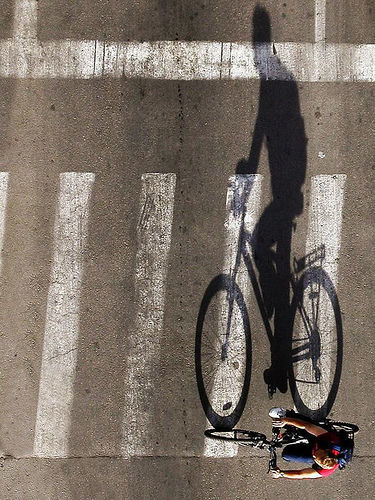
2. Поменяйте местами основной объект и его тень. Зритель не сразу поймет, в чем дело – и это добавит снимку пикантности.
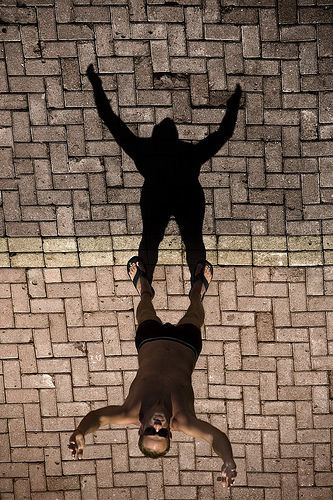
King of shadows by Gilad Benari
3. Исказите тень от объекта, используя интересный задник (то, на что проецируется тень). В качестве задника можно использовать разворот книги. И чтобы сделать снимок еще глубже, можно даже раскрыть книгу на определенной странице… о любви. :-)

A Valentine for my Wife by Ella’s Dad
4. Постройте диалог между основным объектом и тенью. Хорошие снимки получатся на закате, когда тень упадет на стену и образует силуэт, по форме напоминающий основной объект.

5. Используйте тень, чтобы заполнить пустую часть снимаемой сцены и создать тем самым привлекательную фотографию. Например, различные тени, падающие на пол или стены благодаря падающему через окно свету, можно использовать для построения интересного снимка.

Lines and Wires by Fabio Pinheiro
6. Пусть тени придадут объем темным элементам на вашем снимке! Пусть основной субъект и его тень создадут единый элемент.

Inverted Light by Jan Tik
7. Хорошей получается композиция, когда основной объект загораживает прямой солнечный свет (например, проходящий через дверной проем), при этом отбрасывая тень на пол.
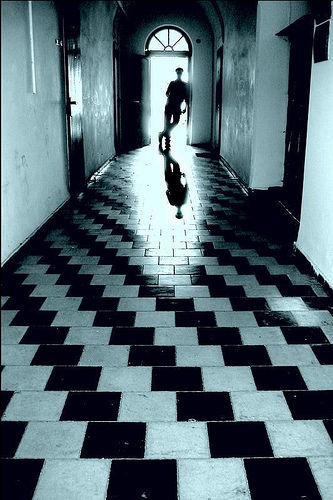
Waiting in the light by Gilad Benari
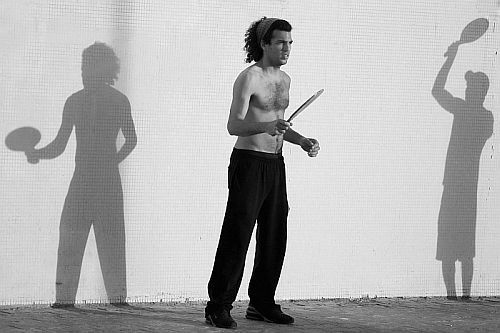
Shadow Game by Aron Brand
9. Используйте тени, чтобы создать интересную фактуру. Нам понадобится объект с простой, однотонной, светлой поверхностью и предмет, отбрасывающий какую-нибудь замысловатую тень. Дождавшись нужного освещения, мы просто зафиксируем, как тень падает на поверхность, преображая ее, добавляя в снимок изюминку.

10. Используйте тень, чтобы создать комичный эффект. При этом комизм будет заключаться даже не в самом рисунке тени, а несколько другом – в недоговоренности. Представьте на снимке ниже, как выглядит основной объект? Я представляю – и у меня тут же это вызывает улыбку
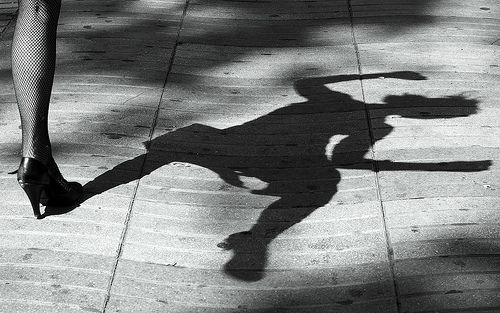
11. Можно использовать тень, чтобы создать передний план, например, в пейзажной фотографии. Это позволит также передать объем.
Умение читать свет - важный навык в фотографии! Давайте узнаем, как профессиональные фотографы справляются с поставленными задачами. Например, Юя Сугимото (Yuya Sugimoto) пошагово разъясняет, как работает с портретом в высоком ключе при естественном освещении, добавляя красивые узоры в виде тени.

EOS 5D Mark IV/EF135mm f/2L USM/FL: 135 мм/ручная экспозиция (f/2, 1/500 сек)/ISO 100/WB: 3900K
История снимка
"Однажды вечером я гулял с фотоаппаратом и обнаружил место, где солнце светило через забор сбоку. Свет был не слишком резким - красиво рассеянным, и я решил снять портрет на одном месте с женой в качестве модели".
Чтобы соответствовать этой теме, фотограф намеренно скрыл выражения лица модели, чтобы изображение получилось более абстрактным.
Работа объектива: боке для упрощения снимка
При использовании максимальной открытой диафрагмы на телеобъективе среднего размера все элементы, кроме света и тени, не в фокусе, что выделяет главный объект.
Композиция: делаем тени более динамичными
Поскольку в сцене было не так много цветов, фотограф решил использовать узоры, созданные тенью забора. Юя работал с моделью с целью найти такое положение стоя, где тени были бы большими и свободными у ее головы, но при этом становились более плотными ниже. Это помогло добавить динамики узорам от теней, которые в противном случае имели бы обычный ритм. Но это могло выглядеть скучным. Даже малейшее движение может привести к изменению теней. При выборе позиции для съемки внимательно наблюдайте за тенями.
Анализ света и экспозиции
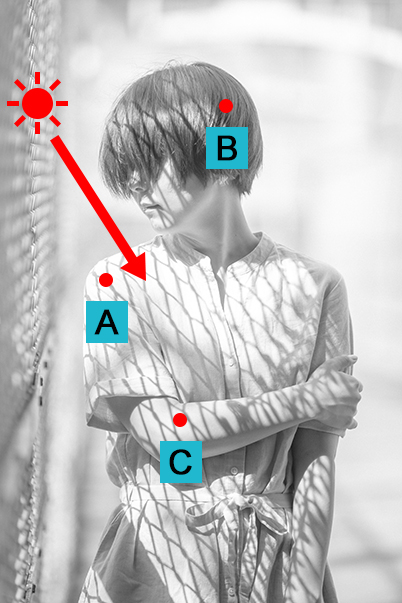
- Направление света: вечернее боковое освещение, падающее под диагональным углом от головы модели.
- (А) Белая рубашка. Подсвеченные области, которые фотограф посчитал приемлемыми.
- (B) Волосы модели. Нужно убедиться, что они не слишком темные.
- (C) Кожа модели. Нужно сделать текстуру гладкой, поэтому фотограф решил отрегулировать экспозицию, отредактировав файл RAW.
Чтение гистограммы: необходимо увеличить экспозицию, избегая появления шума на изображении
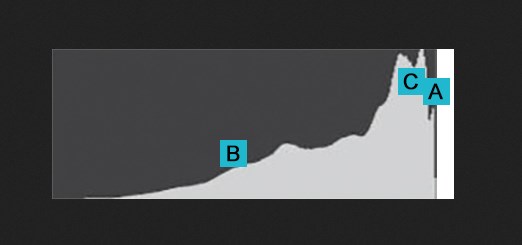
Если бы фотограф экспонировал изображение, чтобы уменьшить блики на плече и груди модели (A), все изображение стало бы слишком темным. Он решил сделать экспозицию относительно яркой, оставив светлые участки на (A) такими, какие они есть, при этом убедившись, что темные части на волосах и щеках модели, обозначенные (B), не имеют видимых шумов изображения.
Как поступили с (A), (B) и (С)
Шаг 1. Оценка снимка
Съемка с четким пониманием задачи помогает работать более эффективно: знать, что нужно делать во время съемки, и думать, как впоследствии вы будете обрабатывать фото после съемки.
Когда сцена включает такие огромные контрасты, что ни блики, ни тени не укладываются в динамический диапазон камеры, вам придется выбирать между обрезанными тенями и засвеченными светлыми участками. Это решение должно основываться на окончательном изображении, который фотограф себе представляет.
Снимок ниже был сделан при диафрагме f/2 в режиме автоэкспозиции с приоритетом диафрагмы и приблизительно соответствует фактической яркости сцены. Для получения изображения в высоком ключе потребуется вручную настроить параметры экспозиции (см. Шаг 2), и, чтобы определить, какие параметры использовать, фотограф обратил внимание на следующие три ключевые области.
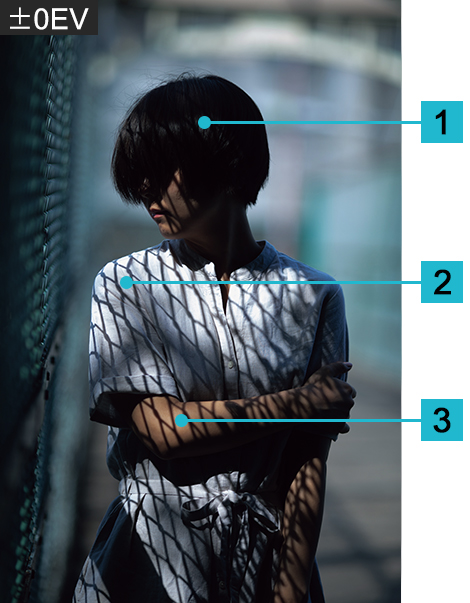
- Волосы: не должны иметь подавленных теней. Потеря деталей здесь означает потерю текстуры.
- Белая блузка: допустимы легкие засвеченные блики.
- Цвет кожи: засвеченные блики недопустимы.
Почему?
Засвеченные блики на портрете в высоком ключе обычно не будут слишком очевидными, если они не занимают большое пространство или не находятся в сильно привлекающих внимание областях. Следовательно, сохранение текстуры в теневых областях волос модели было приоритетом по сравнению с уменьшением слегка засвеченных бликов на белой рубашке.
Шаг 2. Использовать ручной режим для достижения желаемой экспозиции
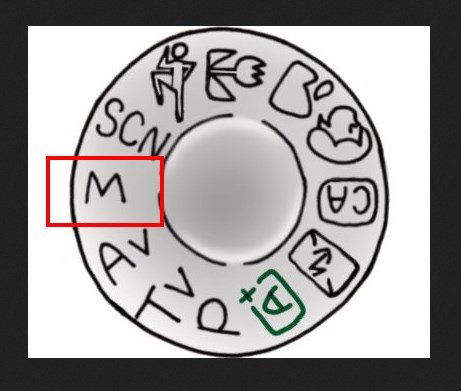
Фотограф хотел использовать максимальную диафрагму (f/2), чтобы сделать фоновое боке как можно более кремовым. Это было очень важно для создания мягкой воздушной атмосферы. Таким образом, используя режим ручной экспозиции, Юя контролировал выдержку, чтобы получить более яркую экспозицию.
Проверьте индикатор уровня экспозиции
Чтобы проверить правильность экспозиции, используйте индикатор уровня экспозиции в видоискателе (или отобразите его на ЖК-экране). Вы можете настроить в положительном (+) направлении для более яркой экспозиции и в отрицательном (-) для более темной.
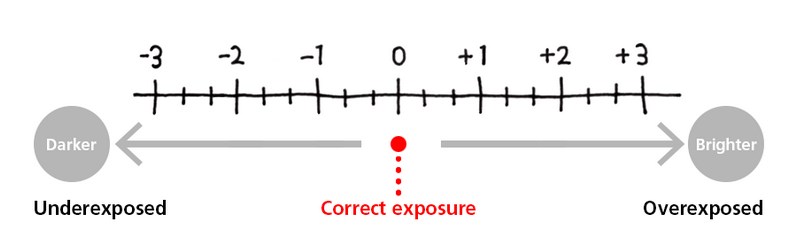
Совет: используйте фиксированное число ISO
При съемке в режиме ручной экспозиции рекомендуется использовать фиксированное значение ISO. В настоящее время новые камеры, как правило, имеют ISO Авто в качестве настройки по умолчанию, но если вы используете ее при ручной экспозиции, это может просто свести на нет эффекты, которых вы хотели достичь с помощью ручных настроек диафрагмы и выдержки. Сначала установите ISO 100, и если ваши настройки диафрагмы и выдержки не работают с этим, выполните точную настройку чувствительности ISO.
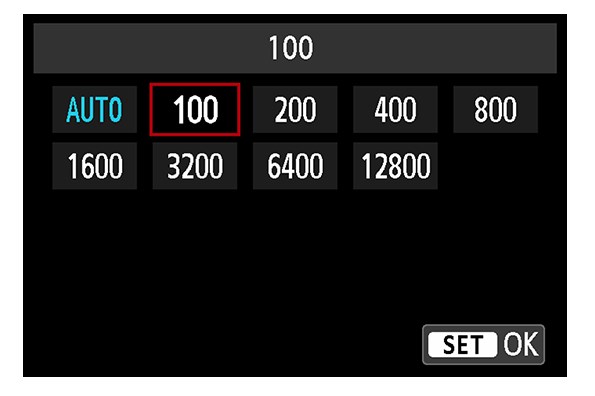
Для (B). Восстановить детали теней во время постобработки.
Для достижения наилучших результатов контраст должен быть идеально сбалансированным - не настолько высоким, чтобы темные участки выделялись слишком резко, но и не настолько низким, чтобы весь кадр получился размытым.
Фотограф настроил общий контраст при постобработке так, чтобы он соответствовал красивому рассеянному освещению в реальной сцене.
- Уменьшение контраста.
- Поднятие теней.
- Эти настройки также сделают изображение ярче. Юя достиг своей идеальной яркости, когда могла видеть каждую прядь волос.


Итоговые настройки постобработки кадра.
Для (C). Всегда обращайте внимание на высвеченные участки кожи.
При портретной съемке важно, чтобы оттенок кожи объекта съемки выглядел как можно лучше. Это касается как процесса фотографирования, так и постобработки. Засвеченные блики на коже могут лишить объект деталей или, что еще хуже, он может слиться с фоном, особенно в кадре в высоком ключе с яркими участками.
Во время съемки
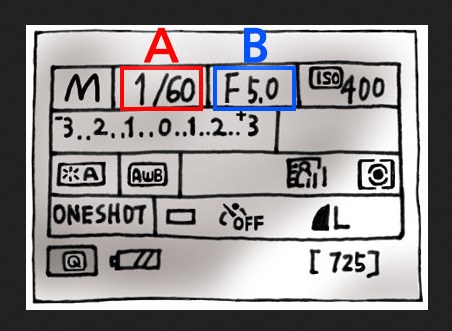
Если в сцене не так много цвета, как здесь, убедитесь, что в следующих частях нет засвеченных бликов. Части, которые должны быть теплого тона: локти, щеки и т.д. Детали, на которые попадает сильный свет. В противном случае вы потеряете важную информацию о цвете, которую они содержат.
Во время постобработки
Поднимая тени, обращайте внимание на тон кожи. Убедитесь, что он по-прежнему выглядит естественно, и что ваш объект не смешивается с окружающим миром. Переэкспонированная кожа.

Здесь объект выглядит засвеченным из-за ярких бликов на руках
Будьте внимательны к деталям и всегда держите в голове результат, который планируете получить после съемки.
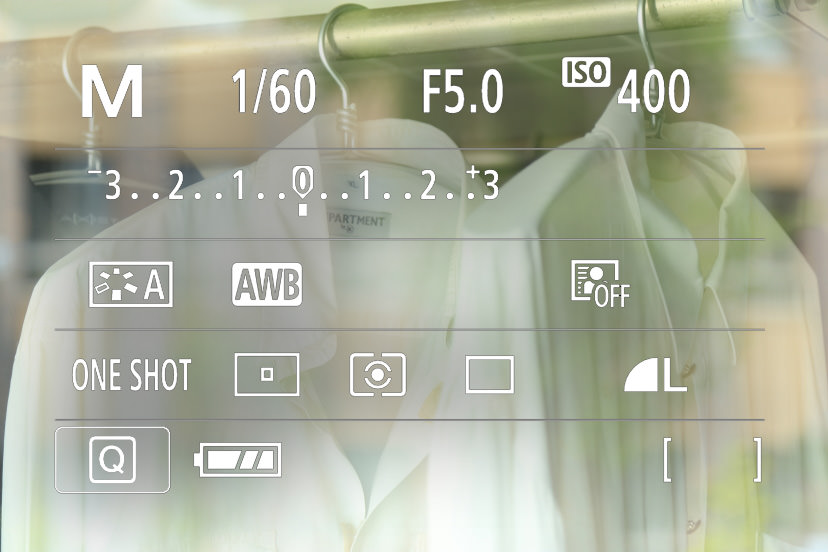

Завораживающая магия тени настолько сильна, что заставляет некоторых мастеров фотографии многие годы уделять работе с тенью. В итоге они создают серии уникальных по красоте снимков. Японская фотохудожница Куми Ямашита регулярно представляет всему миру теневые шедевры, снимая в необычном стиле утилитарные объекты, которые состоят из геометрических фигур и объемных цифр.
Также всемирно известен голландский подвижник Дит Вигман. Он – создатель фототворений светотеней из банального негодного мусора. Свои инсталляции, отбрасывающие тени короля эстрады Майкла Джексона, застывшего в танце, или скульптуры Микеланджело он получает из безумной смеси стройматериалов, бумаги и проволоки. Неординарен Ральф Кистлер, которому удалось сотворить теневой планетарий, фотографируя банальный китайский ширпотреб.
Вместе с тем, и неискушенному любителю вполне по силам делать эксклюзивные снимки теней тех, или иных объектов. Самое важное – это научиться переключать внимание с фотообъекта на его тень. Этот процесс способен увлечь даже самых бывалых профессиональных мастеров.
Профессиональные правила по съемке тени
Принимая решение приступить к экспериментам с тенью, фотограф должен на время забыть о вспышке и автоматическом режиме. Вспышка уничтожает любую тень на снимке. Автоматика склонна делать фокус на деталях, выдавая яркий, насыщенный снимок. Хорошие тени на нем тоже не получатся. Методом проб и ошибок фотографы сформулировали ряд основных правил по съемке тени.
- Рекомендуется снимать только в ручном режиме. Это позволит по своему желанию регулировать светочувствительность и величину диафрагмы. При нулевом опыте работы с тенью лучше вначале не менять стандартных настроек, предложенных автоматическим режимом. Уже в зависимости от первых полученных результатов можно незначительно скорректировать их, пока не будет выработан свой оптимальный стиль.
- Яркость тени настраивают посредством такой функции, как экспокоррекция. Чтобы они были более темными достаточно слегка уменьшить уровень экспокоррекции – это обозначается значком +/-. После тени приобретут большую контрастность и выразительность.
- Использование блокировки экспозиции позволит сохранить тени от высветления камерой. Перед съемками необходимо произвести корректировку экспозиции по объекту, который должен быть светлым или же хорошо освещаться. В последующем при съемке тени камера с блокированной экспозицией не будет обсчитывать указанный параметр, и тени не потеряют свою четкость и насыщенность.
Изюминка этой функции – закрепление в настройках камеры числа фотоснимков и количества стопов разницы между снимками. На выходе получится серия кадров с различными настройками экспозиции. Выбрав из них самый удачный и зафиксировав его настройки, их выставляют на камеру вручную для предстоящей фотосессии.
Комментарии ( )
Ну снимать грамотно тень довольно таки сложно да и для этого нужно реально профессиональные умения, ибо тут и правильный угол надо подобрать и освещение нужное, в общем куча всего нужно, а снять что то прям идеальное, так вообще могут годы уйти, так что тут не всё так просто, как кажется)
Делать хорошие фотографии это сродни искусству. Мне кажется, что кроме знаний как правильно снимать тень, нужно еще какое-то внутреннее чутье. У фотографа должен быть талант и ему должно нравится то, чем он занимается. Иначе даже после долгих лет работы хороших фото у него не будет получаться.
Как-то встречалась мне такая проблема, как снять тень, поступающую от лошади, проблем было куча и первая из них — как настроить камеру. Освещение, задний фон. Лошадь как правило, еще и двигалась постоянно. Получилось, что-то среднее, скорее всего такие вещи нужно только талантливым в фото поручать. Сама идея съемки тени конечно не нова, но актуальна всегда. Хотелось бы увидеть больше таких работ.
Статья несомненно полезная и увлекательная, но на мой взгляд расчитана на профессионалов своего дела, для новичка же как то маловато информации, и пошаговых инструкций, хотя новичкам снимать тень рановато, но очень хотелось бы.
Очень красиво тени на фото получаются, я один раз случайно поймала тень от цветов на лице модели и фото потрясающе выглядело)))
Читайте также:


